谷歌浏览器屏蔽广告的方法
1、首先,小编给大家介绍一款谷歌浏览器的广告屏蔽扩展Adblock,由于很多人可能无法访问谷歌应用商店所以我们直接百度搜索下载该插件包,插件文件后缀是.crx的,我们将它修改为.rar后缀然后将其解压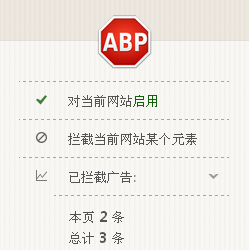
2、打开谷歌浏览器,点击浏览器右上角的图标打开菜单窗口,在下方弹出的菜单列表中点击“更多工具”然后打开“扩展程序”界面
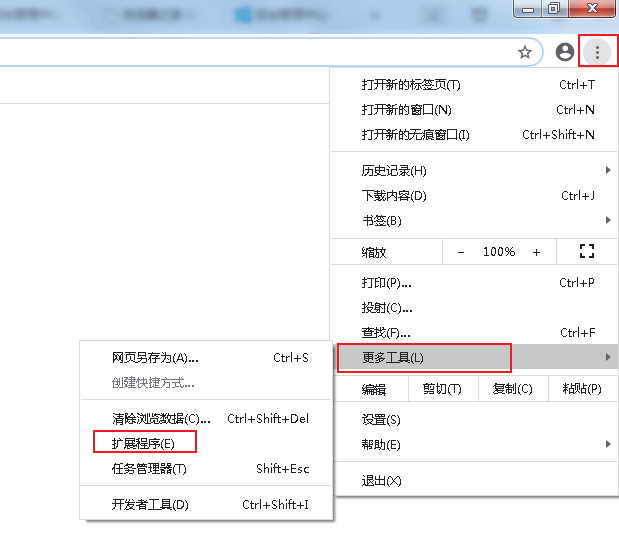
3、点击扩展程序页面右上角的“开发者模式”按钮将之开启,这时候下面就会显示出“加载已解压的扩展程序”的按钮,我们点击它
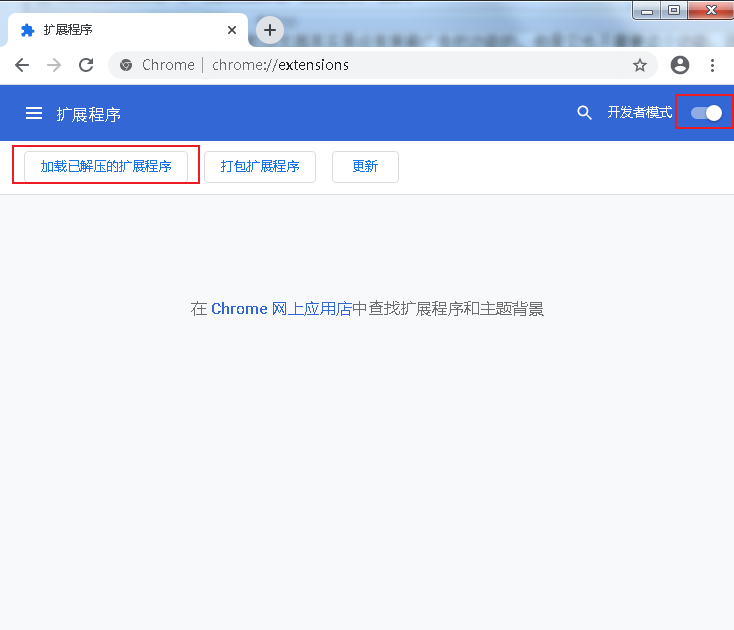
4、这时会弹出一个窗口让我们选择扩展程序所在的文件夹,我们找到并选择前面解压好的文件夹,然后点击“确定”按钮
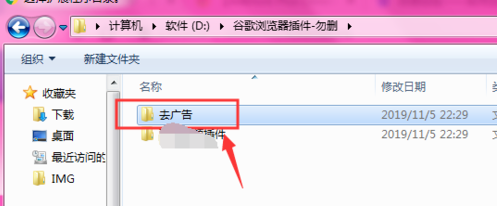
5、这时我们就成功的安装了这个扩展程序,同时我们还可以在右上方看到该扩展程序的图标,只需要点击这个图标就可以对这个扩展程序进行设置了
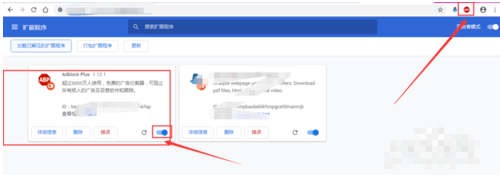
以上就是谷歌浏览器屏蔽广告的方法,不知道对大家是否有所帮助,更多谷歌浏览器相关内容欢迎继续关注浏览器之家